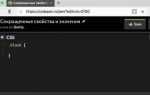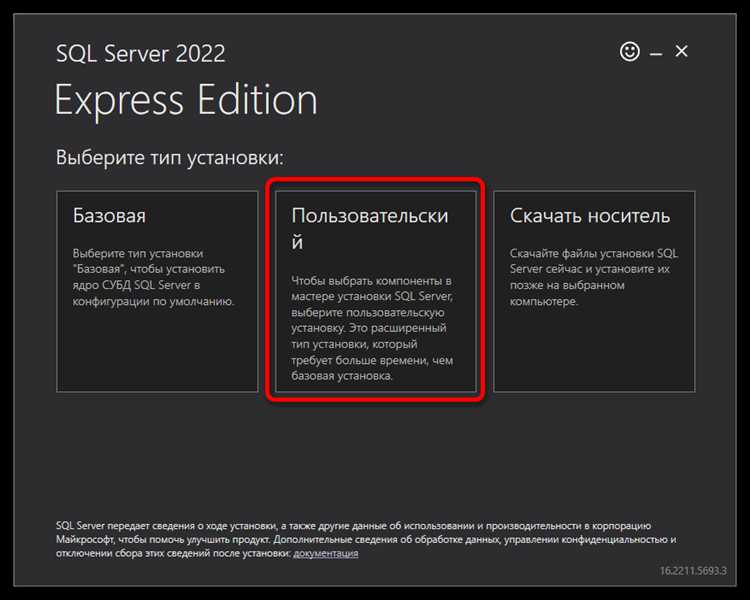
Перед установкой необходимо определить, какая редакция SQL Server подходит под конкретные задачи: Express для небольших проектов, Standard для средних систем или Enterprise для высоконагруженных решений. Поддерживаемые версии Windows: Windows 10, Windows 11, Windows Server 2016 и новее. Убедитесь, что система обновлена и включает .NET Framework 4.8 или выше.
Рекомендуется отключить антивирус и брандмауэр на время установки, чтобы избежать конфликтов. Минимальные системные требования: 2 ГБ оперативной памяти (рекомендуется не менее 4 ГБ), 6 ГБ свободного места на диске, процессор с частотой от 1.4 ГГц. Для версии Developer или Express можно использовать локальную машину, но для других редакций стоит подготовить выделенный сервер.
Скачивание дистрибутива осуществляется с официального сайта Microsoft. Выбирайте установочный ISO-файл или загрузчик (SQL Server Installation Center). Запуск от имени администратора обязателен. Убедитесь, что выбран режим установки New SQL Server stand-alone installation и заранее определитесь с экземпляром – именованным или по умолчанию.
Выбор подходящей редакции SQL Server для установки
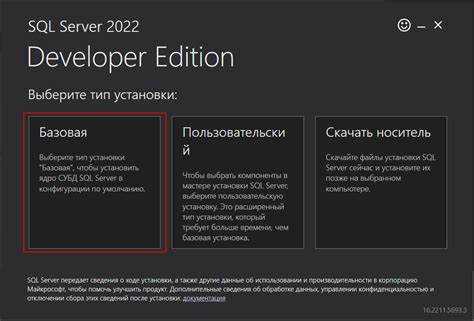
Редакции SQL Server различаются по функциональности, объёму ресурсов и лицензионной политике. Для разработки и тестирования подойдёт бесплатная редакция Developer – она идентична Enterprise по возможностям, но не предназначена для продакшена. Для небольших проектов без бюджета подойдёт Express, но она ограничена 1 ГБ оперативной памяти на экземпляр, 10 ГБ на базу данных и не поддерживает SQL Server Agent.
Для коммерческого использования выбирается между Standard и Enterprise. Standard подойдёт для большинства задач: она поддерживает до 24 ядер и 128 ГБ оперативной памяти, кластеризацию на уровне экземпляра и базовую репликацию. Enterprise необходима при высоких нагрузках, необходимости в Always On Availability Groups с несколькими репликами, продвинутом сжатии данных, ин-мемори таблицах и расширенной аналитике.
Если требуется виртуализация, имеет смысл рассмотреть лицензирование по ядрам с Software Assurance – это позволяет запускать неограниченное количество экземпляров на одном физическом сервере. При выборе важно учитывать не только текущие требования, но и планируемый рост нагрузки. Для учебных целей используется редакция Evaluation, предоставляющая все функции Enterprise на 180 дней.
Скачивание дистрибутива SQL Server с официального сайта
Перейдите на официальный сайт Microsoft по адресу https://www.microsoft.com/sql-server. Нажмите кнопку Download now в разделе SQL Server 2022, чтобы перейти к выбору редакции.
Для установки на локальный сервер выберите Developer или Express. Первая – с полным функционалом, вторая – с ограничениями по производительности. Обе бесплатны.
После выбора редакции запустится загрузка установочного файла SQL2022-SSEI-Dev.exe или SQL2022-SSEI-Expr.exe в зависимости от выбранной версии. Размер файла – около 6 МБ.
Файл является загрузчиком: он позволяет выбрать тип установки – Basic, Custom или Download Media. Для установки без подключения к интернету выбирайте Download Media. Далее выберите формат ISO и папку сохранения.
Размер ISO-образа составляет примерно 1,7–2,4 ГБ в зависимости от редакции. Скачивание займет от 5 до 15 минут при стабильном соединении от 10 Мбит/с.
Запуск установщика и выбор режима установки
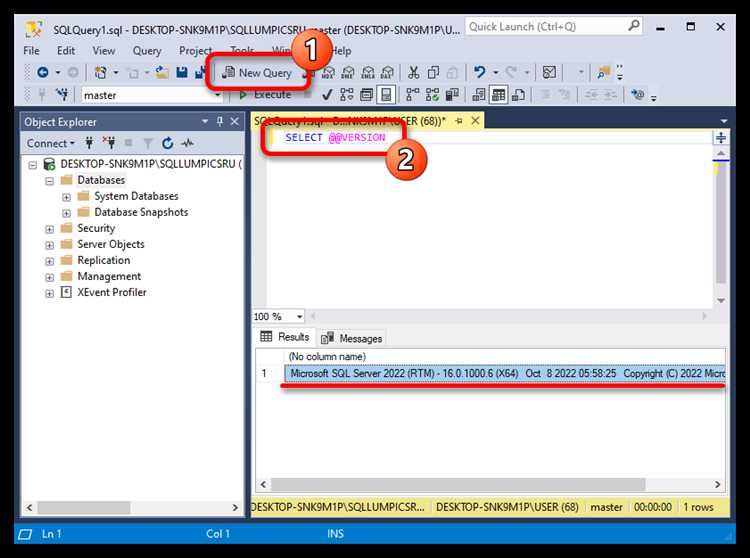
Откройте файл установки SQL Server, обычно это setup.exe, расположенный в корне дистрибутива. При запуске откроется Центр установки SQL Server.
Перейдите на вкладку «Установка» в левой части окна. Выберите пункт «Новая установка или добавление компонентов к существующей установке». Это откроет мастер установки, в котором нужно пройти проверку правил – они выполняются автоматически. При наличии ошибок необходимо устранить их до продолжения.
На этапе «Выбор типа установки» выберите «Новая автономная установка SQL Server или добавление компонентов к существующей установке». Если установка производится на сервер с уже установленной инстанцией, для новой установки потребуется уникальное имя экземпляра.
Если необходимо развернуть предварительно настроенный пакет, выберите режим установки на основе конфигурационного файла. Этот вариант ускоряет развертывание при множественных установках, но требует заранее подготовленного ConfigurationFile.ini.
Режим установки через командную строку доступен для автоматизации и исключения пользовательского ввода. Для этого используется ключ /Q (тихий режим) и параметры с указанием необходимых компонентов и настроек. Пример запуска: setup.exe /Q /ACTION=Install /FEATURES=SQL,RS /INSTANCENAME=MSSQLSERVER.
Рекомендуется использовать графический мастер для первой установки и тестовой конфигурации, чтобы убедиться в корректности параметров. После этого можно экспортировать настройки в файл конфигурации для последующего использования.
Настройка компонентов и служб при установке
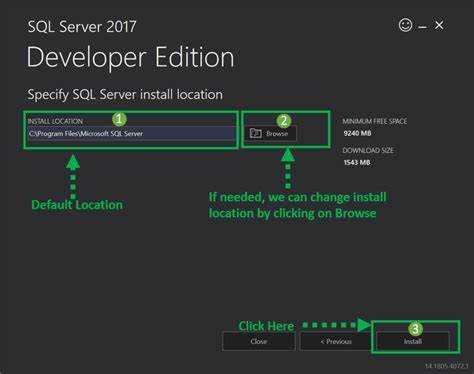
На этапе выбора компонентов установки SQL Server следует отключить всё, что не требуется. Это снижает поверхность атаки и уменьшает использование ресурсов. Обязательный минимум для большинства сценариев – Database Engine Services. Если не планируется использование Analysis Services, Reporting Services или Integration Services, их следует исключить.
Компонент SQL Server Replication активируется только при необходимости репликации данных. Master Data Services и Data Quality Services устанавливаются исключительно в случаях работы с соответствующими функциями управления данными.
На этапе настройки служб указывается режим запуска. Рекомендуется:
- SQL Server Database Engine – Авто
- SQL Server Agent – Авто (если требуется автоматическое выполнение заданий)
- SQL Server Browser – Отключено (если не используется подключение к экземпляру по имени)
Для каждой службы можно задать отдельную учётную запись. Лучшей практикой считается использование отдельных доменных учётных записей с минимально необходимыми правами. Не рекомендуется использовать встроенные аккаунты вроде Local System без необходимости.
Если планируется кластеризация или Always On, необходимо активировать поддержку Windows Failover Clustering и убедиться, что SQL Server Agent работает стабильно.
Дополнительно важно отключить ненужные расширения (Full-Text Search, PolyBase), если они не используются, чтобы минимизировать потенциальные уязвимости и снизить потребление памяти и CPU.
Создание учетной записи и настройка прав доступа
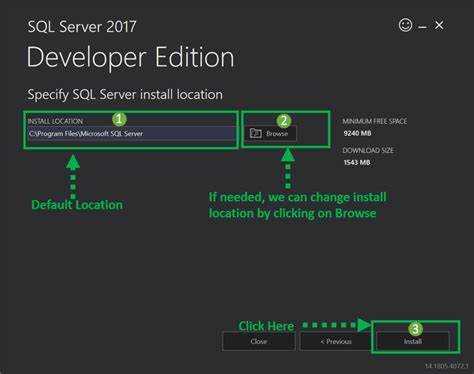
Для управления доступом к SQL Server рекомендуется создать отдельную учетную запись в Windows с минимально необходимыми правами. Это позволяет изолировать службы SQL Server от основной системы и повысить безопасность.
- Откройте «Панель управления» → «Администрирование» → «Управление компьютером».
- Перейдите в «Локальные пользователи и группы» → «Пользователи».
- Создайте нового пользователя, например: sqlsvc. Отключите требование смены пароля и установите его как «никогда не истекает».
Назначьте права для учетной записи:
- Добавьте sqlsvc в локальную группу Пользователи. Не добавляйте в «Администраторы».
- Откройте secpol.msc → «Локальные политики» → «Назначение прав пользователя».
- В разделе «Логон как служба» добавьте sqlsvc.
При установке SQL Server:
- На этапе выбора учетной записи службы укажите sqlsvc для SQL Server Database Engine и SQL Server Agent.
- Убедитесь, что службе разрешено подключение к сети, если это необходимо для работы сервера.
После установки выполните настройку прав в SQL Server Management Studio:
- Откройте SSMS, подключитесь к серверу как администратор.
- Создайте логин на основе учетной записи Windows: CREATE LOGIN [DOMAIN\sqlsvc] FROM WINDOWS;
- Назначьте необходимые роли. Например, для обслуживания баз: ALTER SERVER ROLE sysadmin ADD MEMBER [DOMAIN\sqlsvc];
Избегайте предоставления прав sysadmin без необходимости. Для большинства задач достаточно роли db_datareader, db_datawriter или db_owner на уровне базы данных.
Выбор режима аутентификации и установка пароля администратора
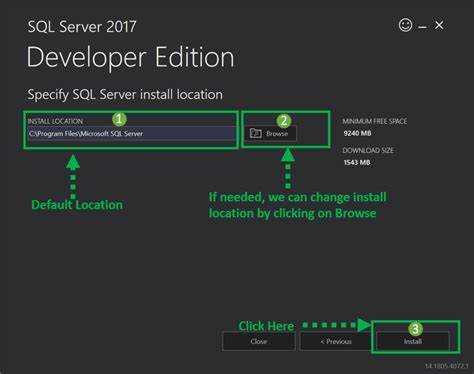
При установке SQL Server важно правильно выбрать режим аутентификации, так как это определяет безопасность и доступ к серверу. Два доступных режима – Windows Authentication и Mixed Mode.
Windows Authentication – это наиболее безопасный вариант, при котором для доступа используется учетная запись Windows. В этом режиме SQL Server доверяет безопасности операционной системы. Подключение осуществляется только через учетные записи Windows, что исключает необходимость ввода отдельного пароля для SQL Server. Рекомендуется использовать этот режим, если сервер будет работать в защищенной сети и для пользователей уже настроены соответствующие права доступа в Windows.
Mixed Mode включает как аутентификацию Windows, так и SQL Server. В этом режиме можно создавать SQL-аккаунты, которые не зависят от учетных записей Windows. Этот режим полезен, если необходимо использовать SQL-аккаунты для подключения к серверу или если сервер будет доступен из внешней сети. Однако для повышения безопасности нужно использовать сложные пароли и обеспечить защиту от внешних атак.
После выбора режима аутентификации необходимо задать пароль для учетной записи администратора SQL Server – sa (System Administrator). Пароль должен быть надежным: минимум 8 символов, включая заглавные и строчные буквы, цифры и специальные символы. Избегайте простых паролей вроде «password123» или «admin», так как они могут быть легко взломаны. Для защиты используйте длинные и случайные пароли. Также рекомендуется не использовать однотипные пароли на разных системах.
В режиме Mixed Mode необходимо настроить пароль для учетной записи sa, если он не был задан ранее. Важно помнить, что учетная запись sa имеет полный доступ ко всем базам данных и настройкам сервера, поэтому ее использование должно быть строго ограничено.
После завершения настройки режима аутентификации и пароля рекомендуется записать эти данные в безопасное место и периодически их обновлять для предотвращения несанкционированного доступа.
Завершение установки и проверка состояния служб
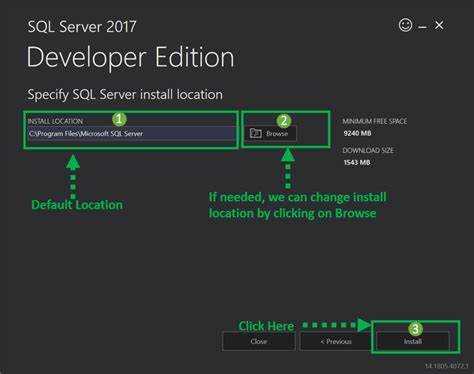
После завершения установки SQL Server необходимо проверить, что все службы работают корректно. Для этого откройте «Диспетчер служб» Windows, нажав Win + R и введя services.msc.
В списке служб найдите компоненты SQL Server, такие как:
- SQL Server (MSSQLSERVER) – основная служба SQL Server.
- SQL Server Agent (MSSQLSERVER) – используется для автоматизации задач, таких как резервное копирование и выполнение заданий.
- SQL Server Browser – отвечает за обнаружение серверов и подключение к ним по сети.
Если службы отображаются как «Работает», это значит, что сервер установлен правильно. В противном случае, откройте журнал событий Windows, чтобы выяснить причину ошибки.
Для более детальной проверки можно использовать команду sqlcmd из командной строки. Введите следующую команду:
sqlcmd -S <имя_сервера> -U <пользователь> -P <пароль>
Если подключение прошло успешно, вы получите доступ к командной строке SQL Server.
Рекомендуется проверить конфигурацию брандмауэра Windows. Для нормальной работы SQL Server необходимо открыть порты, используемые сервером, такие как 1433 для TCP/IP соединений. Для этого перейдите в «Брандмауэр Windows» и добавьте соответствующие правила.
Для запуска SQL Server в режиме высокой доступности или при использовании Always On, убедитесь, что все необходимые службы и настройки сетевого взаимодействия корректно настроены. Также полезно активировать службы автоматического перезапуска, чтобы сервер возобновлял работу после сбоев.
Установка SQL Server Management Studio (SSMS)
Для установки SSMS выполните следующие шаги:
- Перейдите на официальный сайт Microsoft по следующей ссылке: https://aka.ms/ssmsfullsetup.
- Скачайте последнюю версию установочного файла (обычно это .exe файл).
- Запустите скачанный файл. Во время установки выберите каталог для установки или оставьте путь по умолчанию.
- Подтвердите установку, следуя инструкциям в мастере установки.
- После завершения установки запустите SSMS. Для этого найдите ярлык на рабочем столе или в меню «Пуск».
После запуска SSMS откроется окно подключения. Введите параметры для подключения к серверу SQL. Для подключения к локальной базе данных можно использовать следующее:
- Тип сервера: SQL Server.
- Имя сервера: localhost или (local).
- Аутентификация: выберите Windows Authentication для использования текущего пользователя.
После успешного подключения SSMS готов к использованию. Рекомендуется периодически проверять наличие обновлений для SSMS, чтобы обеспечить поддержку последних версий SQL Server и новых функциональных возможностей.
Если установка не удалась или возникли проблемы, проверьте требования к системе. Убедитесь, что на вашем компьютере установлены все необходимые компоненты, такие как .NET Framework и другие зависимости, указанные в документации.
Вопрос-ответ:
Какие шаги необходимо выполнить для установки SQL Server на Windows?
Для установки SQL Server на Windows нужно выполнить несколько шагов. Сначала скачайте установочный файл с официального сайта Microsoft. Затем запустите установщик и следуйте инструкциям на экране. Выберите необходимые компоненты, такие как SQL Server Database Engine, а также настройте параметры инстанса, включая имя и аутентификацию. После этого запустите установку и дождитесь её завершения. В конце вам нужно будет перезагрузить систему для активации всех компонентов.
Можно ли установить SQL Server на Windows 10, и есть ли какие-то особенности?
Да, SQL Server можно установить на Windows 10. Однако, важно помнить, что для работы с SQL Server на этой операционной системе потребуется 64-битная версия Windows 10. Также стоит убедиться, что система имеет достаточные ресурсы, такие как объём оперативной памяти и место на диске, для корректной работы базы данных. При установке необходимо внимательно следить за настройками инстанса и безопасности, чтобы избежать ошибок в будущем.
Какие версии SQL Server доступны для установки на Windows?
Для установки на Windows доступны несколько версий SQL Server, включая SQL Server 2019, 2017 и более ранние. Для небольших проектов и тестирования можно выбрать бесплатную версию SQL Server Express, которая имеет ограничение на объём данных и количество ресурсов. Для более крупных проектов лучше использовать SQL Server Standard или Enterprise, которые предлагают расширенные возможности для работы с данными и управления ими. Выбор версии зависит от ваших потребностей и размера проекта.
Что делать, если при установке SQL Server возникают ошибки?
Если при установке SQL Server возникают ошибки, первым шагом будет проверка логов установщика, которые помогут точно определить причину проблемы. Часто ошибки связаны с недостаточной конфигурацией системы, отсутствием необходимых обновлений Windows или конфликтами с другими программами. Проверьте, что на компьютере включены необходимые компоненты, такие как .NET Framework и другие зависимости. Также полезно выполнить установку от имени администратора и убедиться, что антивирус не блокирует процесс.
Нужно ли вручную настраивать безопасность после установки SQL Server?
После установки SQL Server рекомендуется настроить параметры безопасности, чтобы обеспечить защиту данных. В первую очередь, необходимо настроить аутентификацию: можно выбрать смешанный режим (Windows и SQL Server) или использовать только аутентификацию Windows. Также важно создать пользователей и назначить им права доступа, чтобы ограничить доступ к базе данных. Не забудьте настроить фаервол, чтобы предотвратить несанкционированный доступ извне, и регулярно обновляйте систему безопасности SQL Server.